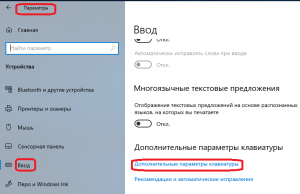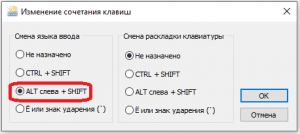Для удобства работы с текстом следует настроить переключение клавиатуры между самыми распространёнными русским и английским языками. Это так же поможет вам при работе с документом и редактировании текста применяя горячие клавиши вместо мышки.
Переключать язык ввода текста возможно двумя способами:
- одновременным нажатием клавиш Ctrl + Sift
- одновременным нажатием клавиш Alt + Shift
Если между обозначением горячих клавиш стоит знак плюс (+), то клавиши следует нажимать одновременно.
Если клавиши нажимаются последовательно, то они разделяются запятой (,).
Как изменить переключение клавиатуры в windows 10
Переключение языковой панели можно настроить в автоматическом режиме. Сделать это можно с помощью установки определенной утилиты, например, Punto Switcher. Но использование автоматического переключения не всегда бывает полезным, особенно при вводе паролей.
Как же настроить переключение вручную, так, чтобы вам было удобно? Ниже приведем пошаговый алгоритм действий.
В левом нижнем углу нажмите на значок windows правой клавишей мыши. Выберите — Параметры -Устройства -Ввод — Дополнительные параметры клавиатуры (как показано на скриншоте).
2. В появившемся окне перейдите на вкладку Переключение клавиатуры.
3. Кликнув на кнопку Сменить сочетание клавиш выбираем наиболее приемлемое для себя.
Вот и весь секрет.
Желаем вам приятной работы!